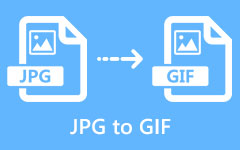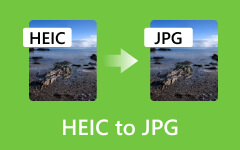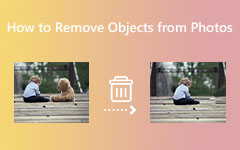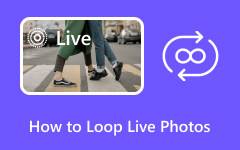Conversion simplifiée d'AVIF en JPG ou PNG - Un guide pour modifier les images
Les médias numériques continuent d'évoluer, présentant aux utilisateurs différents formats de fichiers offrant une compression et une qualité améliorées. Parmi ces formats émergents, AVIF se distingue par sa qualité d'image supérieure et ses fichiers plus petits par rapport aux formats traditionnels comme JPG et PNG. Cependant, malgré ses avantages, des problèmes de compatibilité peuvent survenir en raison de la prise en charge limitée d'AVIF sur toutes les plates-formes et tous les appareils. La conversion des fichiers AVIF vers des formats plus universellement compatibles comme JPG ou PNG est essentielle pour relever ce défi. Cet article se penche sur la conversion AVIF en JPG ou PNG, fournissant un aperçu des méthodes et des outils disponibles pour effectuer une transition transparente entre ces formats.
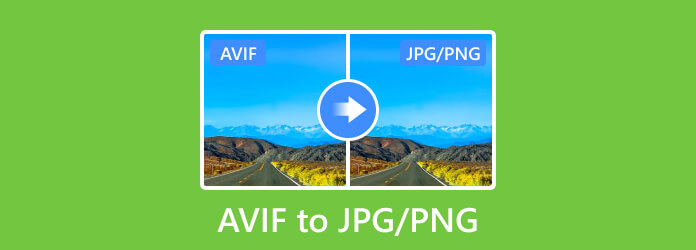
Partie 1. Qu'est-ce qu'AVIF ?
Qu'est-ce qu'un fichier AVIF ? AVIF, court pour Format de fichier image AV1, représente un format de fichier image de pointe développé par l'Alliance for Open Media ou AOMedia. Il est basé sur le codec vidéo AV1 et conçu pour les images fixes. AVIF exploite les techniques de compression très efficaces du codec vidéo AV1 pour stocker des images de haute qualité dans des tailles de fichiers nettement inférieures à celles d'autres formats conventionnels comme JPG et PNG.
Lisez les meilleures fonctionnalités que vous pouvez obtenir une fois que vous utilisez le format d'image. Comprenez le fichier AVIF grâce à son explication détaillée ici.
Technique de compression :
La technique de compression d'AVIF utilise avec et sans perte, et il a emprunté au codec vidéo AV1 et utilise des algorithmes avancés tels que la prédiction intra-image, inter-image et spatiale pour réduire la taille des fichiers sans compromettre la qualité de l'image. Cette approche permet une efficacité de compression supérieure, permettant aux images de conserver des détails complexes tout en conservant une haute fidélité.
Support de résolution:
L'une des caractéristiques remarquables d'AVIF est sa prise en charge robuste de diverses résolutions, de la standard à l'ultra-élevée, ce qui la rend adaptée à divers écrans et appareils. Il gère efficacement des images de différentes tailles sans sacrifier la qualité, garantissant une fidélité visuelle exceptionnelle dans différentes résolutions.
Prise en charge de la transparence :
AVIF inclut la prise en charge du canal alpha, permettant la transparence des images. Cette fonctionnalité permet de varier les niveaux d'opacité pour les pixels, permettant la création d'images avec des zones translucides ou transparentes. Il s'agit d'un avantage significatif pour les concepteurs et les développeurs, en particulier pour les graphiques Web et les applications où les images en couches ou semi-transparentes sont essentielles. La prise en charge du canal alpha dans AVIF maintient la qualité des éléments transparents sans compromettre la qualité globale de l'image, contribuant ainsi à sa polyvalence.
Schéma de couleur:
AVIF prend en charge une large gamme de couleurs et peut afficher différentes couleurs. Cette prise en charge d'une représentation des couleurs plus large, notamment une profondeur de bits élevée et le HDR, permet d'obtenir des images plus vives, plus vibrantes et plus réalistes. La capacité d'AVIF à conserver des détails de couleurs complexes, en particulier dans les images haute résolution et à plage dynamique élevée, le rend idéal pour préserver la richesse visuelle des photographies et des graphiques.
Compatibilité:
Malgré ses prouesses techniques et ses capacités de compression remarquables, l'adoption d'AVIF a été entravée par une prise en charge limitée sur divers logiciels, navigateurs et appareils. Même si les navigateurs modernes et certains logiciels de retouche d'images ont commencé à intégrer la prise en charge d'AVIF, sa compatibilité généralisée reste un travail en cours, ce qui pose des défis pour l'accessibilité universelle. C'est pourquoi vous devez utiliser un convertisseur AVIF en JPG pour modifier le format en un format beaucoup plus compatible comme JPG.
Partie 2. Pourquoi convertir AVIF en JPG/PNG ? 6 raisons que vous deviez savoir
Malgré les attributs remarquables d'AVIF, tels que les techniques de compression avancées, la prise en charge de la transparence et les jeux de couleurs étendus, sa compatibilité limitée entre plates-formes nécessite une conversion vers des formats plus universellement acceptés comme JPG ou PNG. Cette transition résout les problèmes d’accessibilité, facilitant le partage transparent d’images sur divers appareils et applications. Dans cette section, nous explorons les raisons essentielles qui poussent à la conversion d'AVIF en JPG ou PNG, soulignant l'importance de ce changement.
1. Problèmes de compatibilité
Malgré sa compression et sa qualité d'image supérieures, AVIF est confronté à une prise en charge limitée sur diverses plates-formes, logiciels et appareils plus anciens. La conversion vers des formats plus établis comme JPG ou PNG garantit une compatibilité plus large, permettant un accès et une visualisation transparents sur une gamme plus complète d'appareils et d'applications.
2. Prise en charge plus large du navigateur
De nombreux navigateurs Web ont mis du temps à adopter la prise en charge native des images AVIF. La conversion de fichiers AVIF en JPG ou PNG garantit une meilleure accessibilité pour les visiteurs du site Web utilisant des navigateurs qui ne prennent pas encore en charge AVIF, garantissant ainsi une expérience visuelle cohérente pour tous les utilisateurs.
3. Édition et compatibilité logicielle
Les logiciels ou applications d'édition d'images spécifiques peuvent ne pas prendre entièrement en charge AVIF ou avoir des fonctionnalités limitées lors de la gestion des fichiers AVIF. La conversion en JPG ou PNG permet une édition et une manipulation plus faciles sur une gamme plus large de logiciels.
4. Taille du fichier et optimisation
Bien qu'AVIF excelle en matière de compression, la conversion en JPG ou PNG peut être préférable pour des cas d'utilisation spécifiques nécessitant un contrôle précis des niveaux de compression ou lorsque des limitations spécifiques de taille de fichier sont nécessaires, comme dans le développement Web, où des tailles de fichier plus petites sont préférées pour un chargement plus rapide. fois.
5. Systèmes et appareils hérités
Les appareils ou systèmes plus anciens ne prenant pas en charge le format AVIF sont confrontés à des difficultés lors de l'affichage ou du traitement de ces images. La conversion d'AVIF en PNG garantit l'accessibilité sur les systèmes et appareils existants.
6. Partage et distribution pratiques
Le partage de fichiers AVIF peut poser des problèmes, principalement lorsque les destinataires ou les plateformes ne prennent pas en charge ce format. La conversion en JPG ou PNG simplifie le processus de partage, permettant une distribution sans problème sur différents canaux de communication.
Partie 3. Comment convertir AVIF en JPG/PNG à l'aide du meilleur convertisseur d'image sur PC
Transformer vos images AVIF au format JPEG a toujours été un défi, grâce à l'outil convivial Image Converter proposé par Tipard Convertisseur Vidéo Ultime. Ce logiciel spécialisé simplifie le processus, vous permettant de convertir vos images sans effort sans compromettre la qualité. Que vous soyez novice ou utilisateur expérimenté, cet outil rationalise la conversion des formats vidéo et audio vers des sorties plus récentes, garantissant que vos images conservent une haute qualité tout au long du processus. Faites l'expérience de la commodité et de la fiabilité en passant d'un format à l'autre en toute transparence, le tout dans un seul logiciel puissant. Simplifiez vos besoins de conversion multimédia grâce à lui, rendant vos besoins de conversion un jeu d'enfant tout en préservant l'intégrité de vos visuels.
Étape 1Tout d’abord, téléchargez la dernière version de Video Converter Ultimate sur votre PC en cliquant sur le bouton de téléchargement que nous ajoutons ici. Installez l'application, suivez la configuration et lancez-la pour lancer la conversion.
Étape 2Ensuite, allez au Boîte à outils et de trouver la Convertisseur d'image; cliquez dessus pour ouvrir cette fonctionnalité. Comme vous pouvez le constater, vous pouvez utiliser ici de nombreuses fonctionnalités d'édition et de gestion.
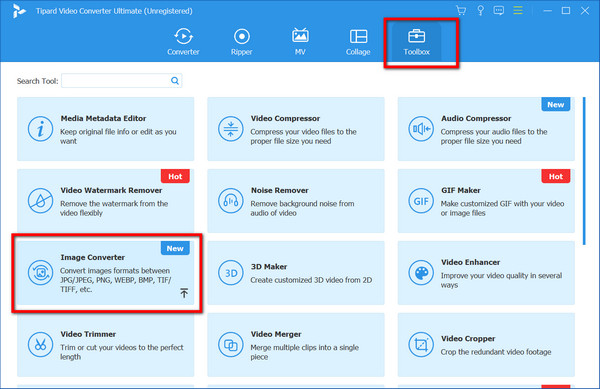
Étape 3Cochez la + pour importer le fichier AVIF ou tout autre format de fichier image que vous avez enregistré sur votre PC.
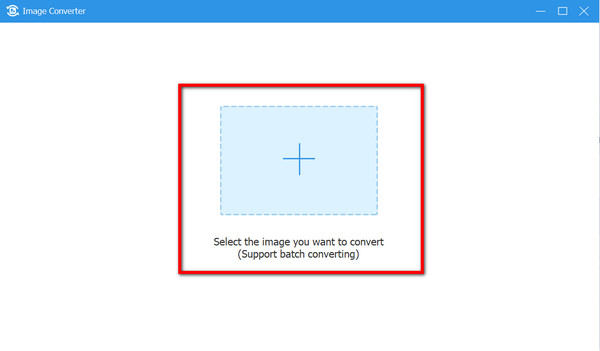
Étape 4Choisissez le JPEG / JPG or PNG fichier que vous souhaitez avoir avant de commencer à convertir le format d’image.
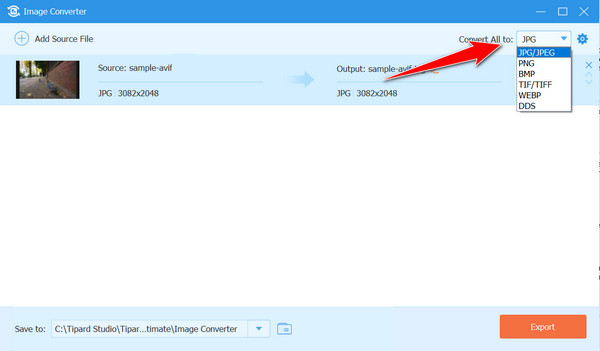
Étape 5Enfin, cliquez sur le Exportations bouton, et le processus de conversion commencera ensuite. Désormais, vous pouvez ouvrir le fichier AVIF à l'aide de n'importe quelle application de visualisation d'images puisque le format est devenu compatible avec n'importe quelle application, plate-forme et appareil.
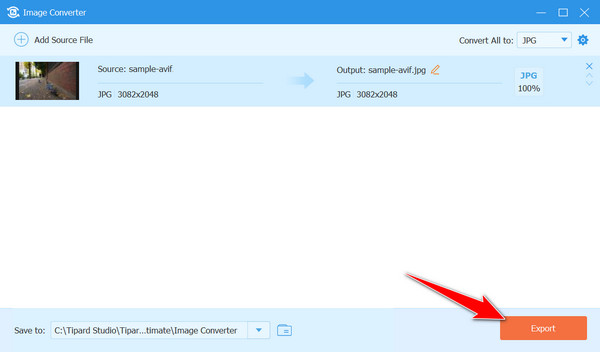
Partie 4. FAQ sur AVIF vers JPG/PNG
La conversion d'AVIF en JPG laisse-t-elle un filigrane ?
La sortie résultante ne contient aucun filigrane lors de l'utilisation de Tipard Video Converter Ultimate pour convertir AVIF en JPG. Toutefois, si vous rencontrez une situation dans laquelle les fichiers JPG exportés possèdent des filigranes, des solutions dédiées sont disponibles. Pensez à utiliser un outil de suppression de filigrane fiable pour les images. Apprendre à supprimer les filigranes des photos garantit une sortie finale propre et sans filigrane, préservant l’intégrité de vos images.
Puis-je reconvertir JPG/PNG au format AVIF si nécessaire ?
Des outils de conversion spécifiques peuvent permettre de reconvertir JPG/PNG en AVIF. Cependant, cela peut entraîner une perte de qualité en raison des différences de compression entre les formats.
La conversion d'AVIF en JPG/PNG affectera-t-elle la résolution de l'image ?
Généralement, la résolution reste inchangée lors de la conversion. Assurez-vous que les paramètres conservent la résolution souhaitée pour les fichiers de sortie.
Existe-t-il des paramètres spécifiques pour une conversion JPG/PNG optimale ?
Ajustez la résolution, les niveaux de compression et la profondeur des couleurs en fonction de vos préférences. Une compression plus faible en JPG donne des fichiers de meilleure qualité mais plus volumineux, tandis que PNG conserve la qualité sans compression.
Comment conserver la transparence AVIF après la conversion ?
Lors de la conversion d'images AVIF au format PNG, la transparence présente dans le fichier AVIF est automatiquement conservée de la même manière que lors de la conversion d'images AVIF au format PNG. conversion de GIF en PNG. La prise en charge inhérente du PNG pour les canaux alpha garantit que toutes les zones transparentes de l'image AVIF restent inchangées dans le fichier PNG résultant. La plupart des logiciels de conversion préservent de manière transparente cette transparence pendant la conversion, garantissant que le PNG converti conserve les éléments transparents de l'AVIF d'origine sans perdre les paramètres de qualité ou de transparence.
Conclusion
AVIF offre une qualité d'image supérieure, mais une compatibilité limitée entraîne une conversion vers les formats JPG ou PNG largement pris en charge. Comprendre les forces et les défis d’AVIF facilite les choix éclairés. Des outils comme Tipard Convertisseur Vidéo Ultime simplifiez cela, en garantissant des transitions fluides tout en préservant la qualité de l’image. La conversion AVIF garantit une accessibilité et une compatibilité plus larges entre les appareils. En comprenant les raisons et les méthodes de cette conversion, les utilisateurs optimisent les médias pour un public plus large. À mesure que la technologie progresse, la transition de AVIF en JPEG ou PNG reste crucial pour un partage multimédia fluide.